Wskazówki dotyczące ułatwienia logowania do systemu Windows 8.1
Podobnie jak w Windows 8, Microsoft wprowadził kilka nowych sposobów logowania do nowego systemu operacyjnego. Jeśli szukasz prostszego sposobu na zalogowanie się do systemu Windows 8.1, oto kilka wskazówek.
Ustaw Windows 8.1 na automatyczne logowanie.
Najłatwiejszym sposobem jest skonfigurowanie systemu Windows do automatycznego logowania. Naciśnij Ctrl + R na klawiaturze, aby wyświetlić okno uruchamiania i rodzaj: kontroluj hasła użytkownika 2 i naciśnij enter.
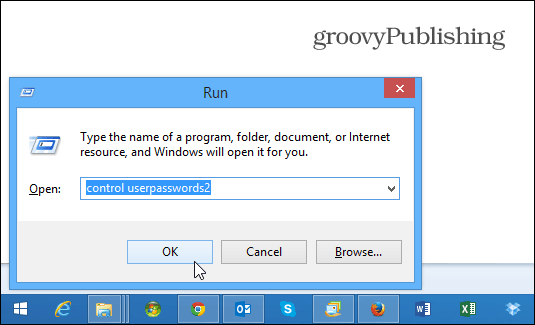
Następnie pojawia się ekran Konta użytkowników. Odznacz pole: Użytkownicy muszą wprowadzić nazwę użytkownika lub hasło, aby korzystać z tego komputera i kliknij OK.
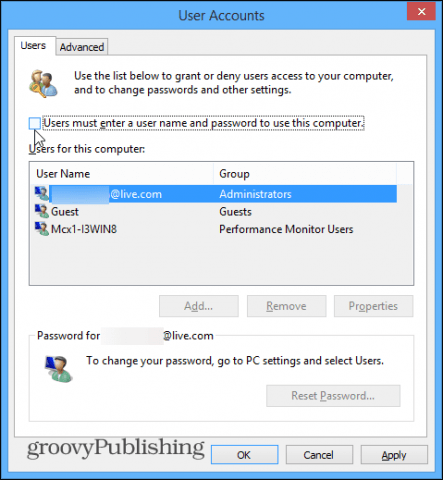
Następnie musisz wprowadzić hasło tego użytkownikadwa razy, aby potwierdzić, że nie chcesz, aby wprowadzali hasło. Musisz to również zrobić dla każdego użytkownika w systemie, którego nie chcesz używać hasła ... ale są szanse, że to twój komputer bez innych użytkowników.
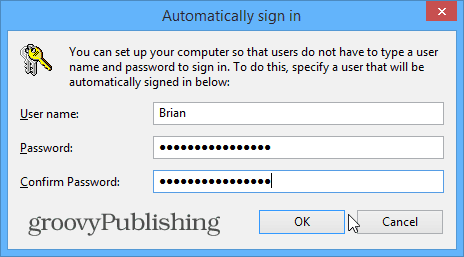
Użyj kodu PIN, aby się zalogować
Przyjrzeliśmy się wcześniejszemu użyciu kodu PIN,kiedy pojawiła się pierwsza wersja systemu Windows 8, a funkcja jest nadal dostępna - tylko w innej sekcji 8.1. Najpierw pociągnij pasek Charms i uderz i uderz Ustawienia> Zmień ustawienia komputera.
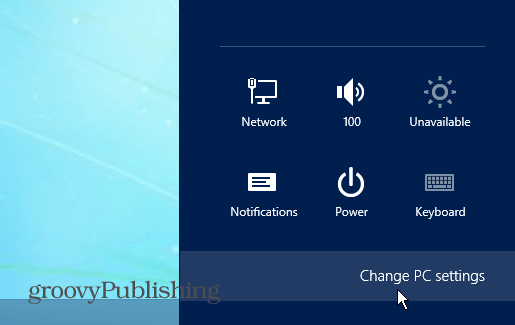
Na kolejnym ekranie wybierz Konta.
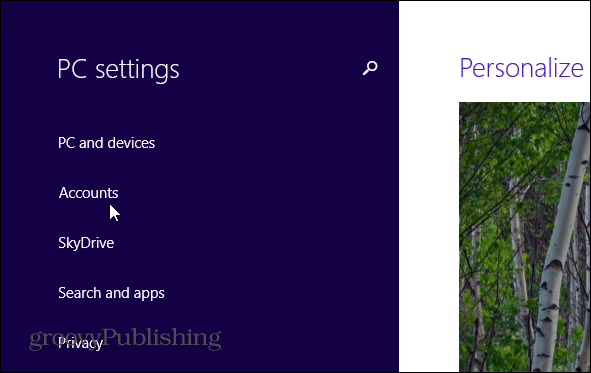
Następnie w obszarze Konta wybierz opcje logowania i wybierz PIN po prawej stronie ekranu.
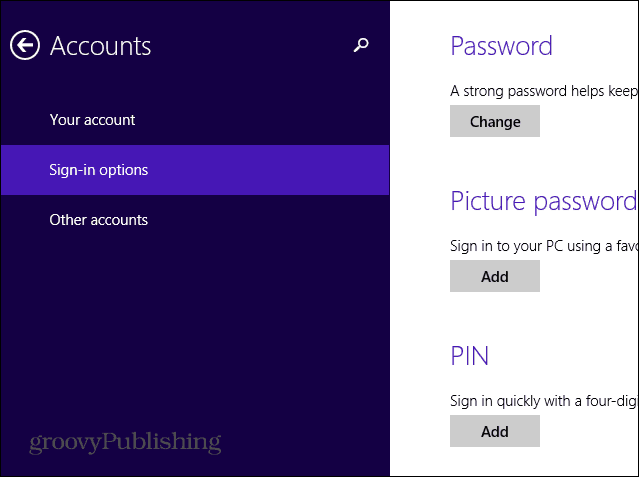
Wpisz bieżące hasło do konta Microsoft, a następnie dwukrotnie kod PIN i wszystko gotowe.
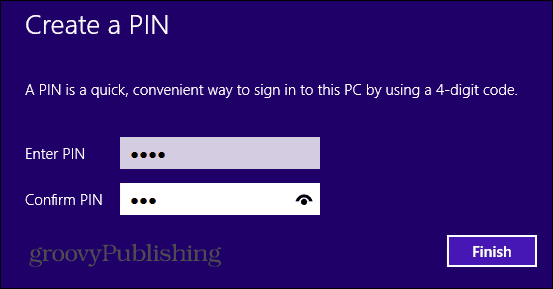
Wyłącz hasło ze stanu uśpienia
Kolejną fajną sztuczką do szybszego logowania jest wyłączenie wymaganego hasła podczas wybudzania systemu Windows 8.1 ze stanu uśpienia. Kliknij Klawisz Windows + W. na klawiaturze, aby wyświetlić wyszukiwanie ustawień systemu Windows i rodzaj: Opcje mocy.
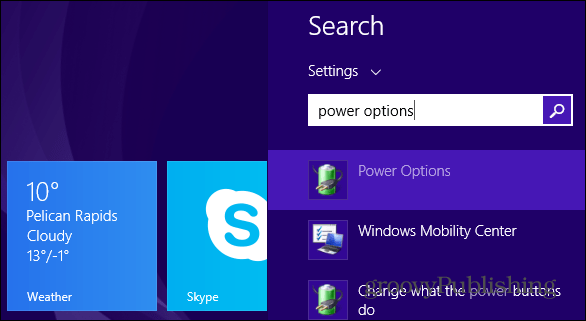
Opcje zasilania pojawią się na pulpicie, wybierz Zdefiniuj działanie przycisków zasilania i zaznacz Nie wymagaj hasła.

Wskazówka dla systemu Windows 8.1 Pro
Jeszcze jedna rzecz, którą możesz wypróbować, jeśli masz system Windows 8.1 Pro gpedit.msc i wyłącz ekran blokady. Musisz przejść do:
Konfiguracja komputera> Szablony administracyjne> Panel sterowania> Personalizacja. Następnie w obszarze Ustawienia po prawej stronie kliknij dwukrotnie Nie wyświetlaj ekranu blokady.











zostaw komentarz